- gimp (1)
- 如何在Ubuntu中安装GIMP
- 如何在Ubuntu中安装GIMP(1)
- 如何在 Windows 上安装 GIMP?
- gimp python (1)
- 如何在Mac上安装Gimp(1)
- 如何在Mac上安装Gimp
- ubuntu 安装 gimp - Shell-Bash (1)
- gimp python 代码示例
- ubuntu 安装 gimp - Shell-Bash 代码示例
- 如何在 ubuntu 中安装 gimp - Shell-Bash (1)
- 如何在 MacOS 上安装 GIMP?(1)
- 如何在 MacOS 上安装 GIMP?
- 如何在CentOS上安装Gimp
- gimp - 任何代码示例
- 如何使用GIMP
- 如何使用GIMP(1)
- 如何在 ubuntu 中安装 gimp - Shell-Bash 代码示例
- gimp - Shell-Bash (1)
- GIMP中的文本
- GIMP中的文本(1)
- gimp - Shell-Bash 代码示例
- GIMP在线|什么是GIMP Online
- GIMP在线|什么是GIMP Online(1)
- GIMP模式(1)
- GIMP模式
- Gimp教程
- Gimp教程(1)
- GIMP移动层
📅 最后修改于: 2021-01-02 07:17:12 🧑 作者: Mango
安装GIMP
GIMP(GNU图像处理程序)是一个免费的开源图像处理软件。它可以执行各种图像处理任务,例如图像修饰,图像合成,徽标设计和其他有用的编辑任务。它是一个跨平台工具,可用于不同的操作系统,例如GIMP与大多数Linux发行版打包在一起。
在本教程中,我们将其安装在Ubuntu 18.04 LTS上。另外,我们将说明如何在Windows等其他平台上安装它。
在macOS(OS X)上安装GIMP
在CentOS上安装GIMP
在Ubuntu 16.04 LTS上安装GIMP
在Linux(Ubuntu 18.04 LTS)上安装GIMP
请按照以下步骤在Ubuntu上安装GIMP:
步骤1:要从Ubuntu软件安装GIMP,请浏览所有应用程序以打开Ubuntu软件:
步骤2:在Ubuntu商店中搜索“ gimp”。可能的第一个结果将是GNU Image Manipulation Program:

单击它以继续该过程。
步骤3:点击“安装”按钮进行安装。
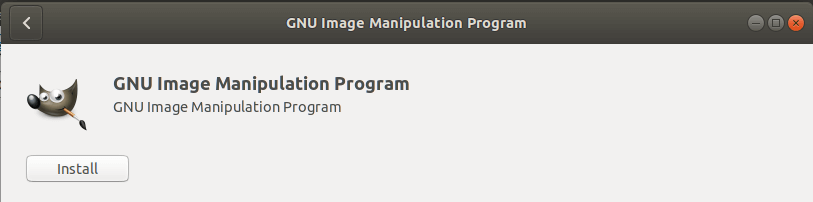
它将开始下载GIMP。
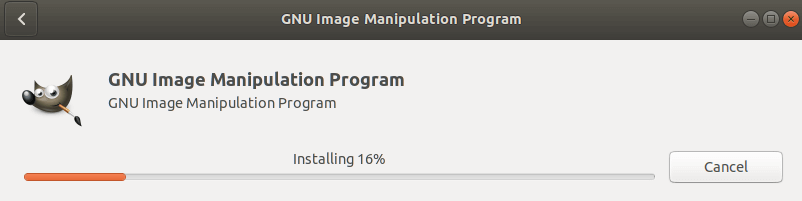
下载软件包和安装GNU Image Manipulation Program需要一些时间(取决于您的Internet连接速度)。
成功安装后,我们可以通过单击启动按钮来启动它:
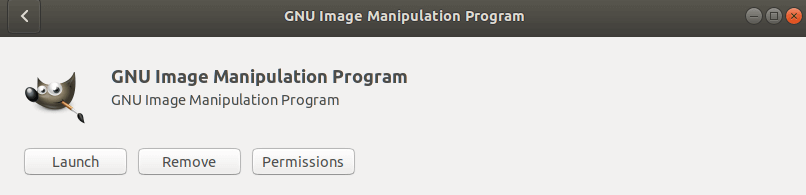
启动操作将开始打包所需的文件和插件:
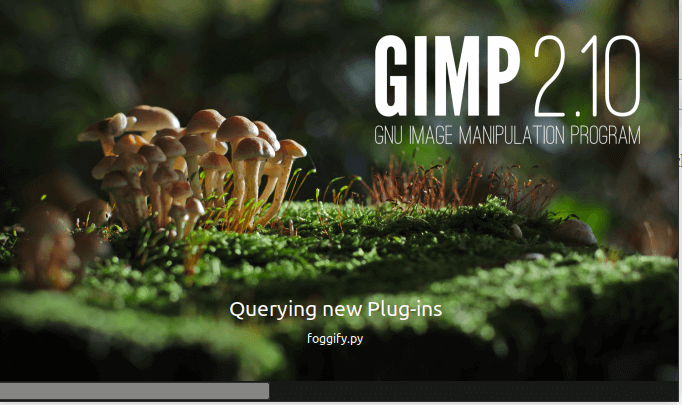
在打包过程之后,将通过具有默认外观设置来显示典型的GIMP UI:
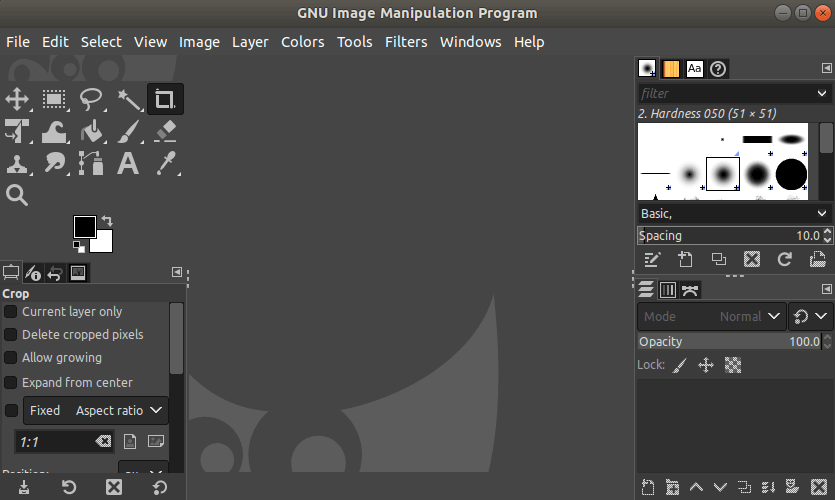
当前的稳定GIMP版本2.10.20已安装在我们的机器上。要查看GIMP的信息,请导航至“帮助”->“关于” 。它将显示以下信息:
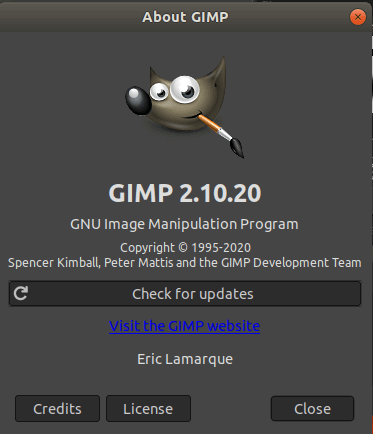
在Windows上安装GIMP
要在Windows上安装GIMP,请访问https://www.gimp.org/downloads/ ,然后选择Microsoft Windows平台。考虑下图:

有两个下载选项。我们可以通过torrent或直接将其下载。下载安装程序文件后,请执行以下步骤:
- 运行GIMP安装程序
- 按照要求的提示。
- 完成安装
- 运行GIMP
从Linux终端安装GIMP
我们可以使用不同的程序包管理器从Linux终端安装它,例如平面文件,快照,PPA等。要从终端安装它,我们必须具有sudo特权。
要从终端安装GIMP,请执行以下命令:
通过执行以下命令来添加PPA存储库:
sudo add-apt-repository ppa:otto-kesselgulasch/gimp
更新APT软件包:
sudo apt-get update
安装GIMP:
sudo apt-get install gimp
上面的命令将安装最新版本(GIMP 2.10.20)。通过从“显示应用程序”菜单中浏览应用程序来运行它。
GIMP 2.10.20的新功能
最新的GIMP 2.10.20带有一些广泛的更新和错误修正。此版本的一些发行要点如下:
- 将鼠标悬停在工具组菜单上
- 可通过裁剪画布进行无损裁剪。
- 更好的PSD支持
- 小插图滤镜上的画布
- 一些新的滤镜,例如Bloom,Focus Blur,Lens Blur和Variable模糊
- 带有过滤器对话框的内置混合选项。
- 超过30个错误修正。